Te explico de forma breve y concisa cómo excluir el tráfico generado por las personas que trabajan en una web en Google Analytics 4, y así no contaminar los datos.
- Tiempo de implementación:10/15 min
- Nivel de dificultad: Fácil
Definir el tráfico interno
En Analytics haz clic en Administrar, abajo a la izquierda. Por supuesto, debes estar logged in y dentro de la cuenta en cuestión.
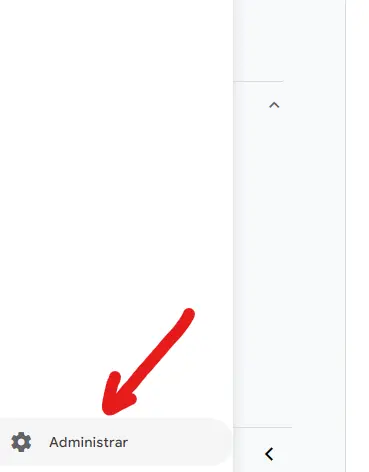
En la columna Propiedad, haz clic en Flujos de datos.
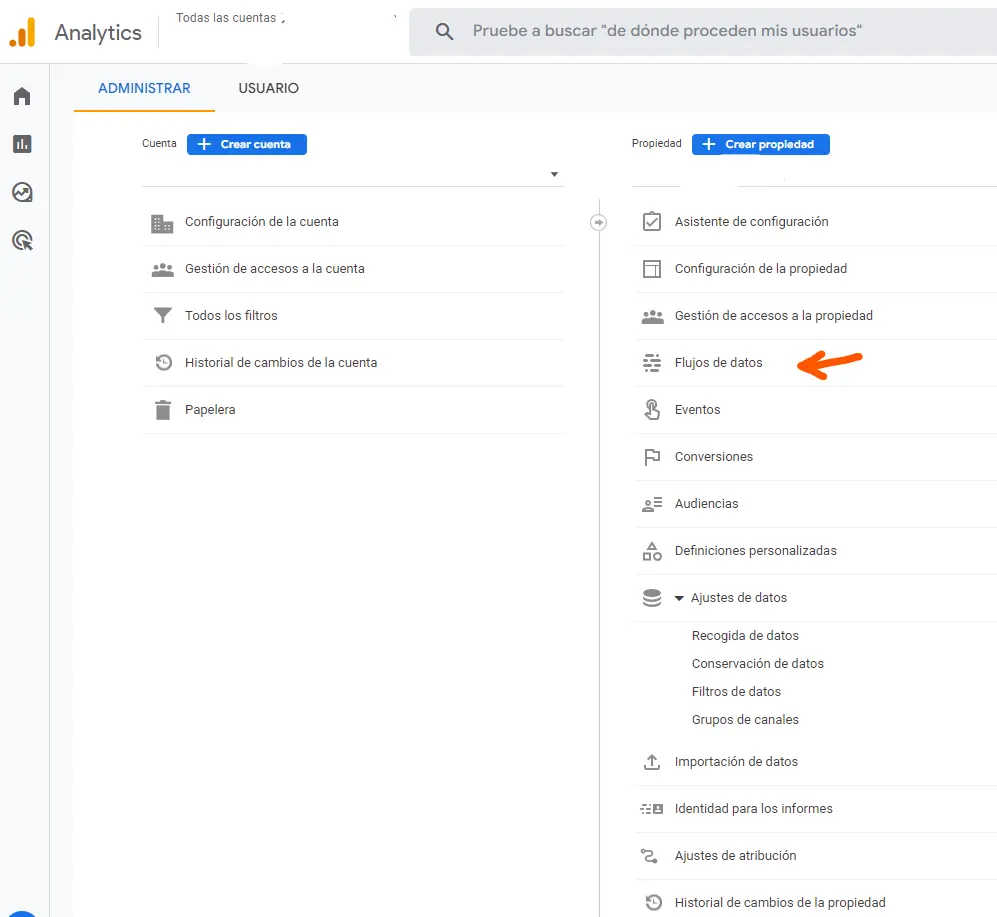
Haz clic en un flujo de datos web, y luego en Configurar ajustes de etiquetas.
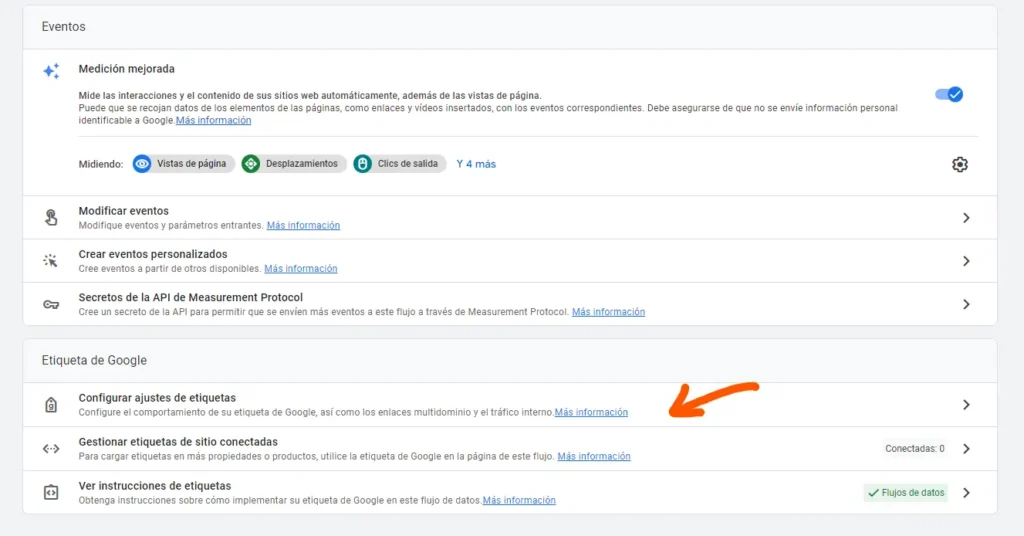
Haga clic en Mostrar todo y luego en Definir tráfico interno.
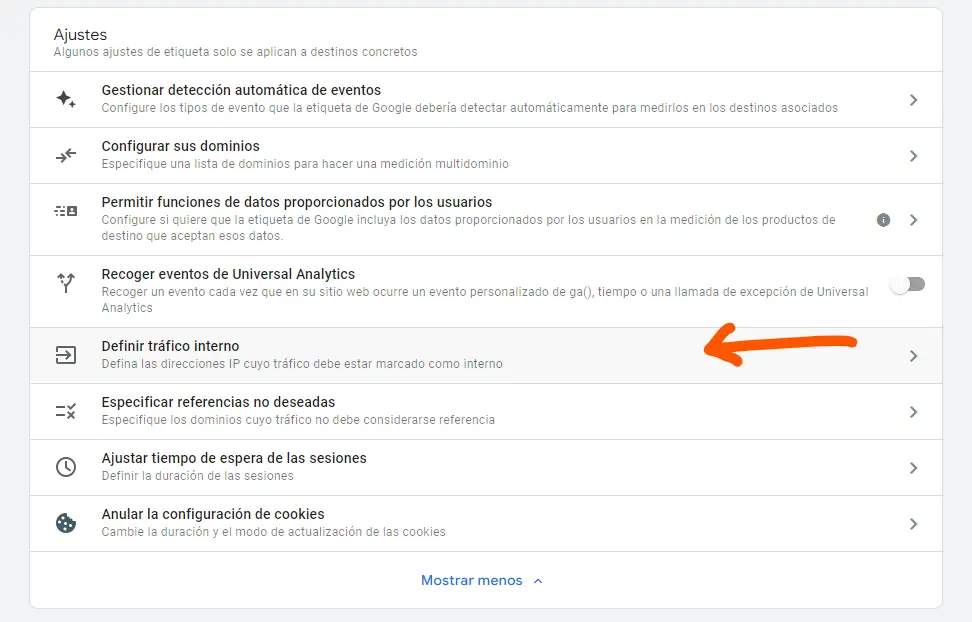
Clic en Crear. Escribe el nombre de la regla, e introduce el valor para el parámetro traffic_type, puedes dejar internal.
En el campo Dirección IP > Tipo de concordancia, seleccione un operador. Si quieres excluir solo tu IP selecciona «La dirección IP es igual». Consulta tu IP Pública con esta herramienta: Whatismyipaddress. Copia y pega tu IP en el campo Dirección IP .
Si quieres excluir más direcciones IPs puedes añadir más condiciones, hasta filtrar todas las IPs de las personas que trabajan en el proyecto.
Si quieres excluir un rango te recomiendo usar la notación CIDR.
Haz clic en Crear para completar la creación de la etiqueta.
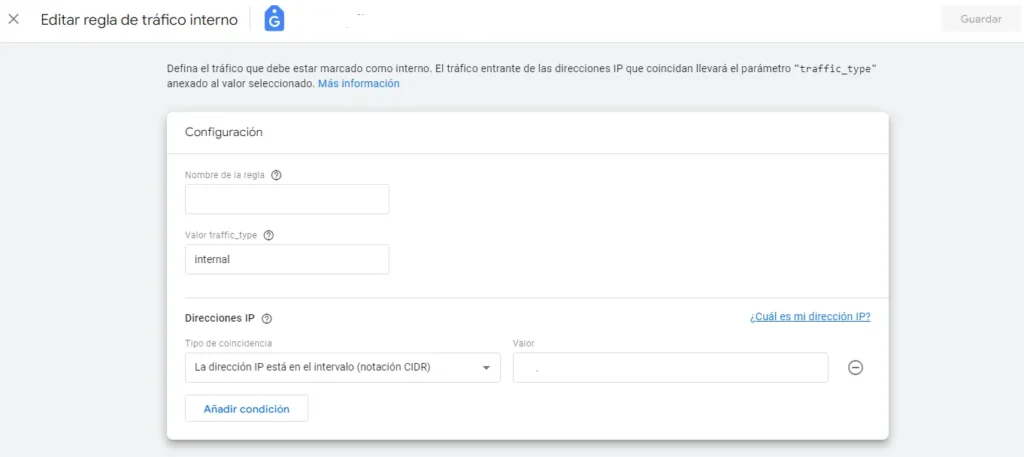
Cuando se completan estos pasos, Analytics añade el parámetro traffic_type a todos los eventos entrantes. También puede añadir manualmente el parámetro a sus eventos.
Excluir el tráfico interno con un filtro de datos
En Analytics haz clic en Administrar, abajo a la izquierda. Por supuesto, debes estar logged in y dentro de la cuenta en cuestión.
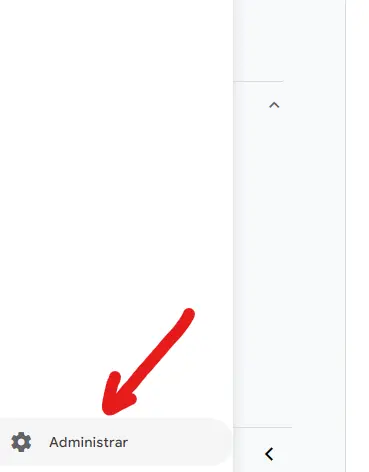
En la columna Propiedad, haga clic en Ajustes de datos > Filtros de datos.
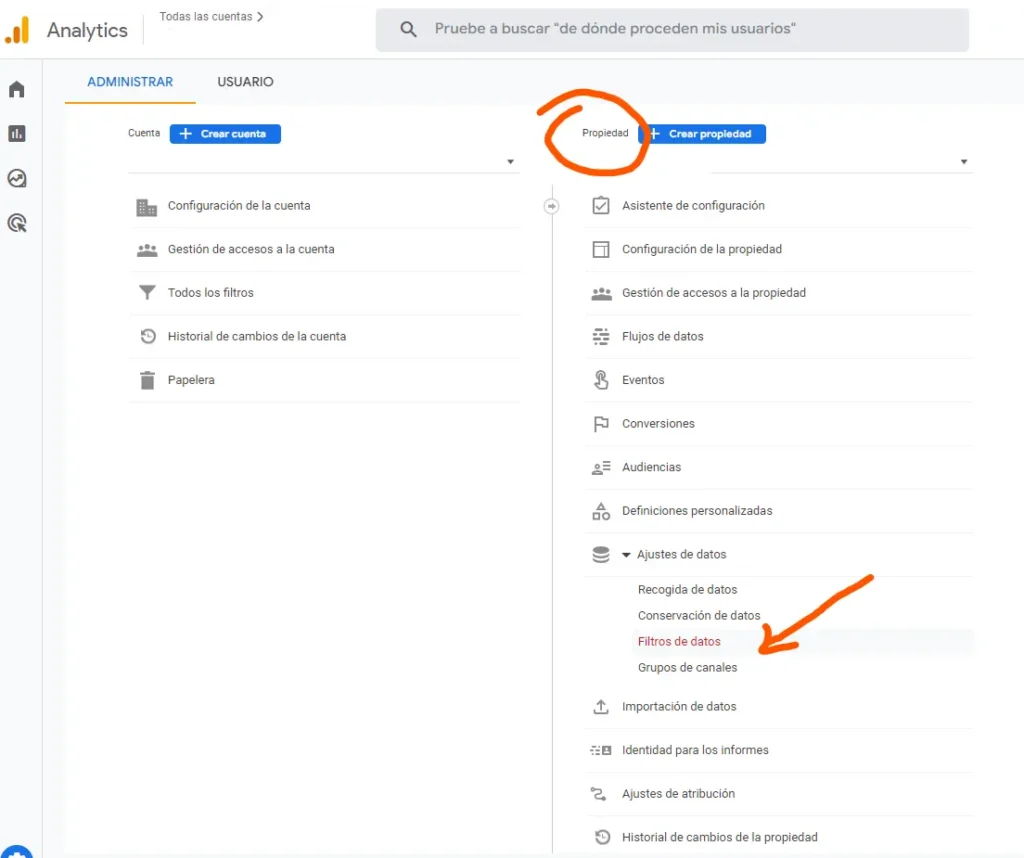
Haga clic en Crear filtro.
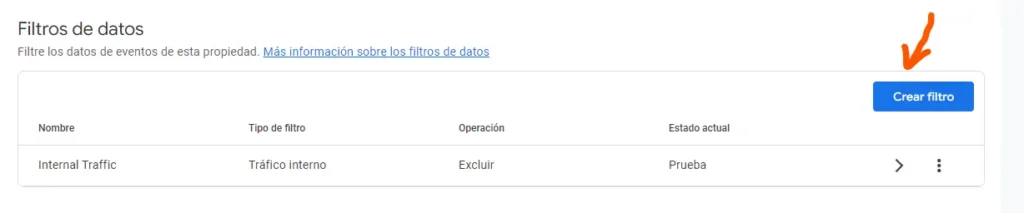
Seleccione Tráfico interno.
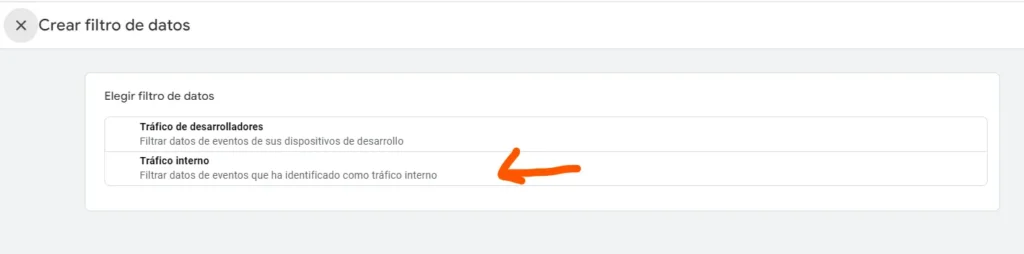
Escribe el nombre del filtro de datos. Puedes dejar Internal Traffic sin problemas.
Selecciona Excluir para excluir los eventos donde el valor del parámetro traffic_type coincida con internal, que es el nombre que le pusimos en el apartado anterior.
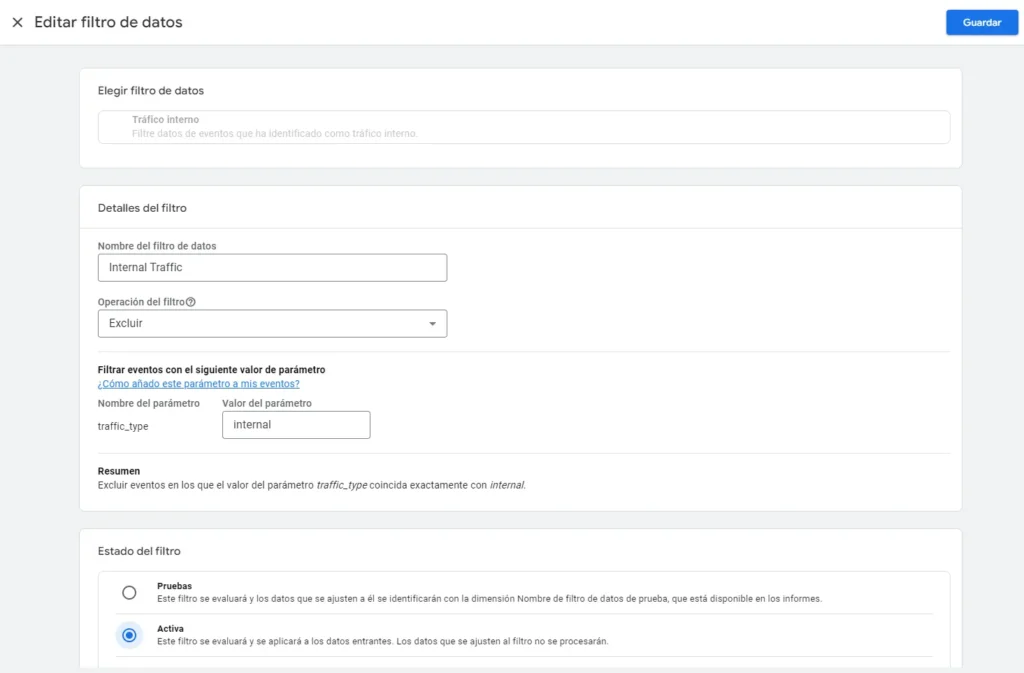
Pon el filtro en Activo y haz clic en Crear, o Guardar si lo estabas editando.
